Autor:
John Stephens
Datum Stvaranja:
23 Siječanj 2021
Datum Ažuriranja:
27 Lipanj 2024

Sadržaj
Ovaj članak pokazuje kako skenirati dokument u računalnu datoteku pomoću Canon višenamjenskog pisača. To možete učiniti na Windows i Mac računalima.
Koraci
Dio 1 od 3: Pripremite se prije skeniranja
. Kliknite logotip sustava Windows u donjem lijevom kutu zaslona.

- Otvoren File Explorer

- Klik Dokumenti (Dokumentacija) s lijeve strane prozora.
- Dvaput kliknite mapu Skenirani dokumenti (Skenirani dokument) oglas
Dio 3 od 3: Izvođenje skeniranja na Mac računalu
. Kliknite Appleov logo u gornjem lijevom kutu zaslona. Ovdje će se prikazati popis za odabir.

Klik Postavke sustava ... (Postavke sustava ...). Ovo je opcija iznad trenutno prikazanog izbornika.
Klik Pisači i skeneri (Pisači i skeneri). Ikona pisača prikazuje se s desne strane prozora System Preferences (Postavke sustava).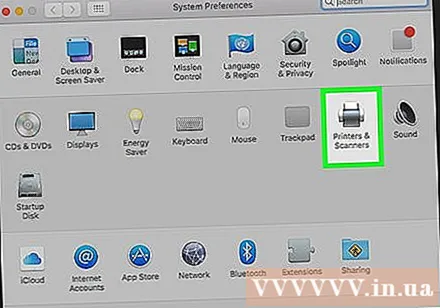
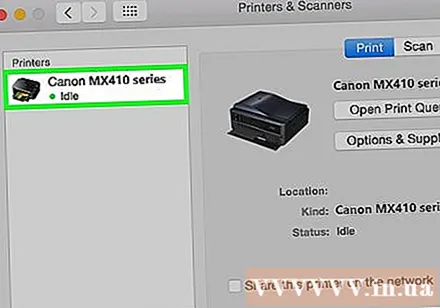
Odaberite Canon printer. Kliknite opciju "Canon" u gornjem lijevom kutu prozora.
Kliknite karticu Skenirati. Ovu ćete opciju pronaći na vrhu prozora.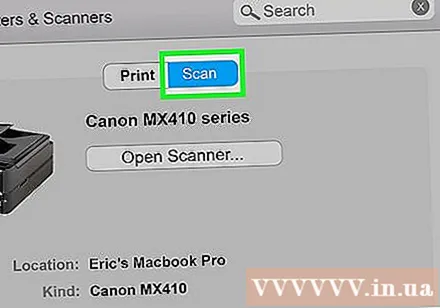
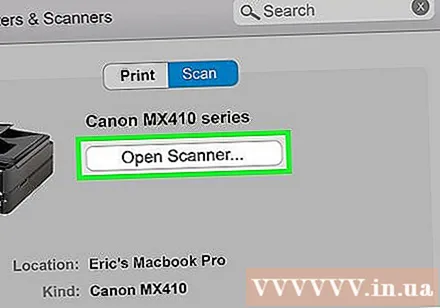
Klik Otvori skener ... (Otvorite skener ...). Ovo je opcija pri vrhu kartice Skenirati u prozoru.
Klik Pokaži detalje (Pokaži detalje). Ova se opcija pojavljuje u donjem desnom kutu prozora.
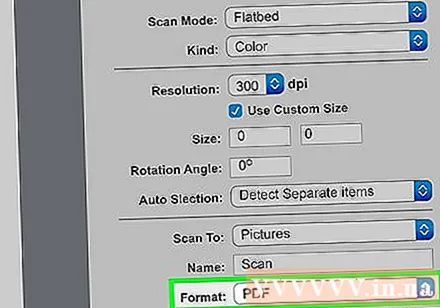
Odaberite vrstu datoteke. Kliknite padajući okvir "Format", a zatim kliknite vrstu datoteke (na primjer PDF ili JPEG) koju želite koristiti za spremanje datoteke.Savjet: Kad skenirate dokumente koji nisu slike, bolje je odabrati PDF.

Odaberite svoje boje. Kliknite padajući okvir "Kind" na vrhu stranice, a zatim odaberite boju (na primjer Crno i bijelo (Crno i bijelo)).- Možda skener ovdje neće imati puno mogućnosti.
Odaberite mapu za spremanje. Kliknite okvir za odabir "Spremi u", a zatim kliknite mapu u koju želite spremiti skenirani dokument (npr. Radna površina).
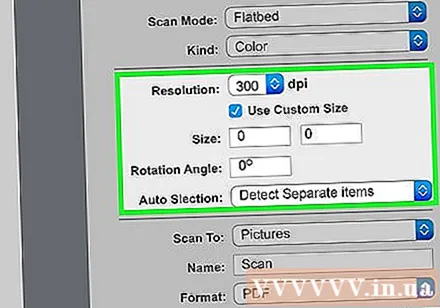
Promijenite ostale opcije na stranici. Ovisno o vrsti datoteke za skeniranje, ovdje možete promijeniti vrijednost "Rezolucija" ili "Orijentacija".
Klik Skenirati. Ovo je gumb u donjem desnom kutu prozora. Vaš će se dokument skenirati na vaše računalo. Kada je skeniranje završeno, dokumente možete pronaći u odabranoj mapi za spremanje. oglas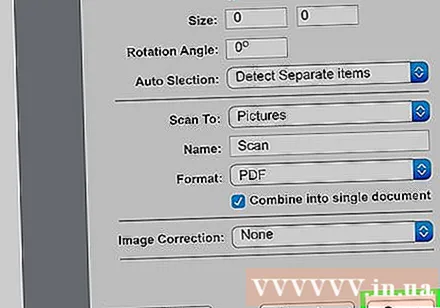
Savjet
- Internetski priručnik za svoj pisač obično možete pronaći na web mjestu Canon.



